Windows 11 — новейшая операционная система от Microsoft. Она не только отличается совершенно новым дизайном интерфейса, но и предоставляет пользователям множество дополнительных функций.
Однако обновление до Windows 11 может привести к снижению производительности вашего компьютера или ноутбука по сравнению с его первоначальным обновлением. Поэтому вам следует знать несколько способов оптимизации Windows 11, чтобы ваше устройство работало максимально плавно и без сбоев.
Освободите место для хранения
Если на вашем ноутбуке или компьютере мало места на диске, это может быть причиной медленной работы и подтормаживаний. Вы можете использовать функцию «Контроль памяти», встроенную в Windows 11, для управления памятью устройства или освободить место самостоятельно, выполнив следующие действия:
Шаг 1: Нажмите кнопку «Пуск» на «Панели задач» и выберите «Параметры».
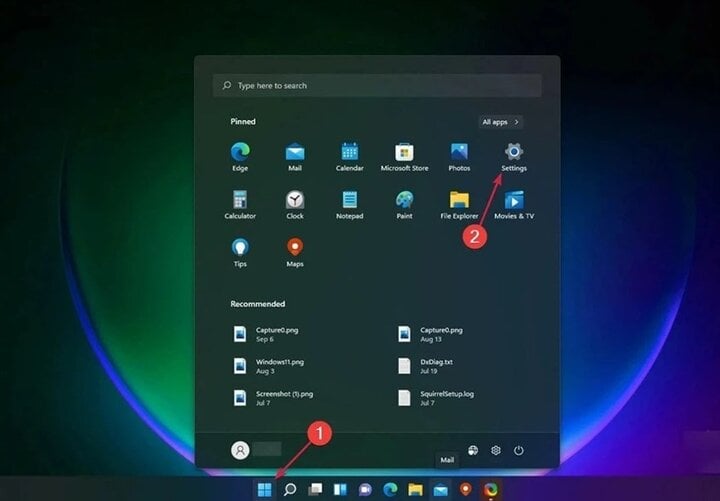
Шаг 2: В левом столбце нажмите «Система», затем на правой панели выберите «Хранилище».
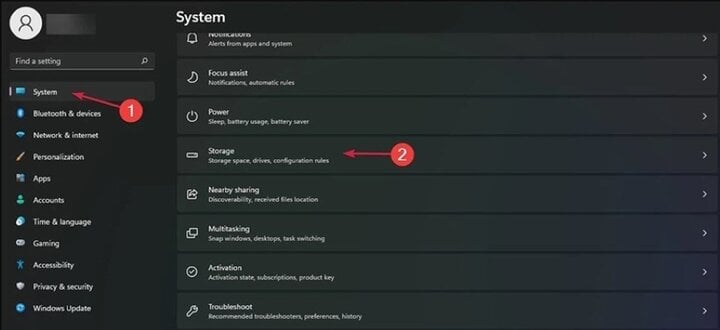
Шаг 3: Выберите «Временные файлы», чтобы просмотреть список файлов в папках, расположенных на устройстве.
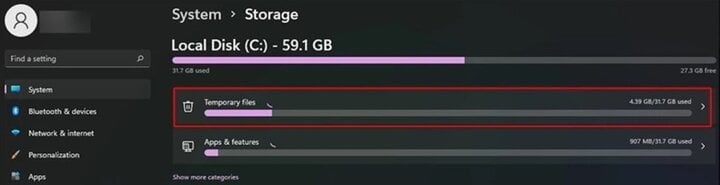
Шаг 4: Просмотрите список и выберите данные, которые хотите удалить, затем нажмите кнопку «Удалить файлы». Вы можете вернуться в раздел «Хранилище», чтобы удалить остальные файлы.
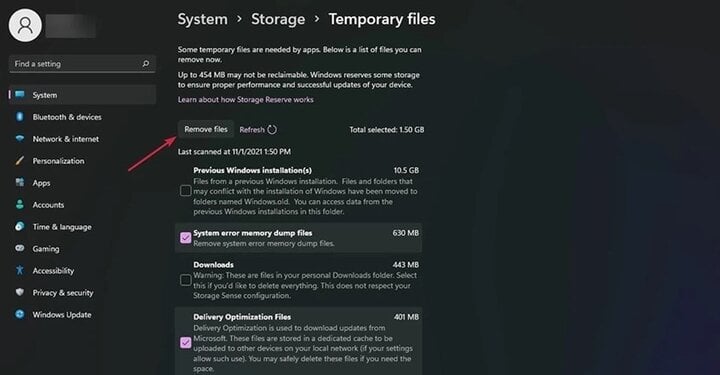
Удалить неиспользуемые программы
После обновления Windows 11 в системе остается бесчисленное множество приложений, включая приложения, которыми вы никогда не пользовались, или приложения, которые вы загрузили, но больше не используете.
Эти приложения не только занимают память, но и могут работать в фоновом режиме, замедляя работу компьютера и повышая его нагрев. Поэтому для повышения производительности компьютера с Windows 11 необходимо удалить эти приложения. Выполните следующие действия:
Шаг 1: Нажмите кнопку «Пуск» на «Панели задач» и выберите «Параметры».
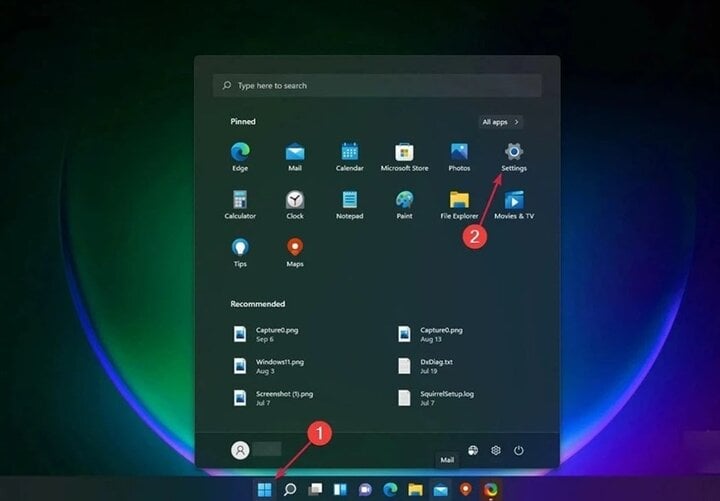
Шаг 2: В левом столбце выберите «Приложения», затем в правом столбце выберите «Приложения и функции».
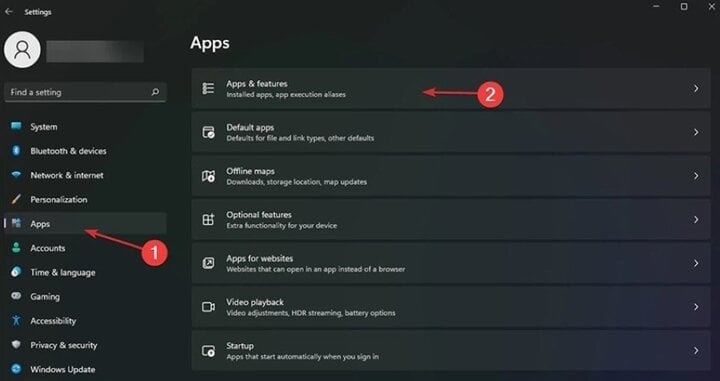
Шаг 3: Выберите приложения, которые вам не нужны, выберите значок с тремя точками справа и нажмите «Удалить», чтобы удалить их.
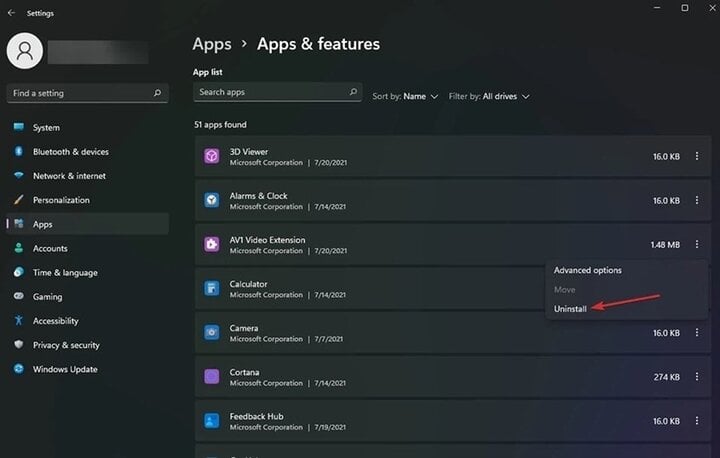
Отключить эффекты перехода
В Windows 11 предусмотрены эффекты перехода, которые делают пользовательский интерфейс более уникальным и привлекательным. Однако, если у вашего устройства ограниченный объём памяти, эти эффекты могут замедлить работу компьютера и привести к частым подтормаживаниям. Чтобы отключить их, выполните следующие действия!
Шаг 1: Нажмите кнопку «Пуск» и выберите параметр «Визуальные эффекты».
Шаг 2: Вы можете отключить «Эффекты прозрачности» и «Эффекты анимации» с помощью переключателя сбоку.
Шаг 3: Нажмите клавишу «Windows» на клавиатуре, найдите «Дополнительно» и выберите «Просмотреть дополнительные параметры системы».
Шаг 4: Выберите «Дополнительно» и нажмите «Параметры» в разделе «Быстродействие». Затем нажмите «Обеспечить наилучшую производительность», нажмите «Применить» и «ОК» для завершения.
Переключитесь на высокоэффективный план электропитания
План электропитания — это функция, которая управляет энергопотреблением вашего устройства. Обычно он настроен на сбалансированный режим. Но если у вас есть возможность в любой момент подключить устройство к сети, вы можете переключиться на более эффективный режим для максимальной производительности.
Шаг 1: Откройте «Поиск» на панели задач и введите «План электропитания» в поле поиска. После появления результатов нажмите «Выбрать план электропитания».
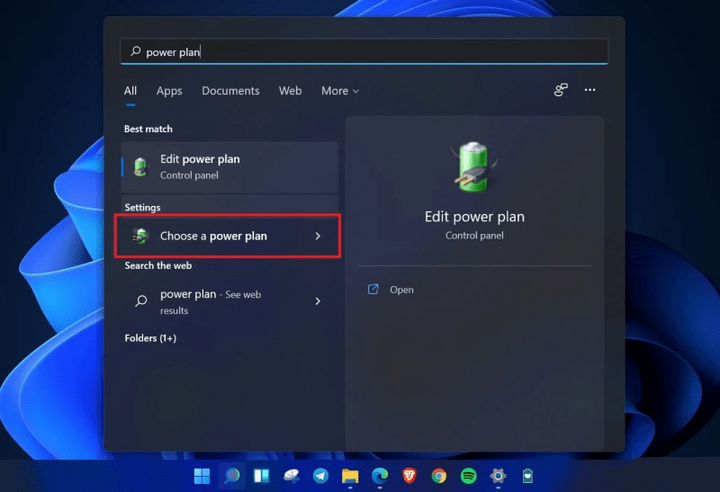
Шаг 2: В открывшемся окне выберите «Высокая производительность» (если опция «Высокая производительность» отсутствует, нажмите «Создать схему электропитания» на левой боковой панели). Если вы играете в игры, можно выбрать «Схему электропитания Driver Booster».
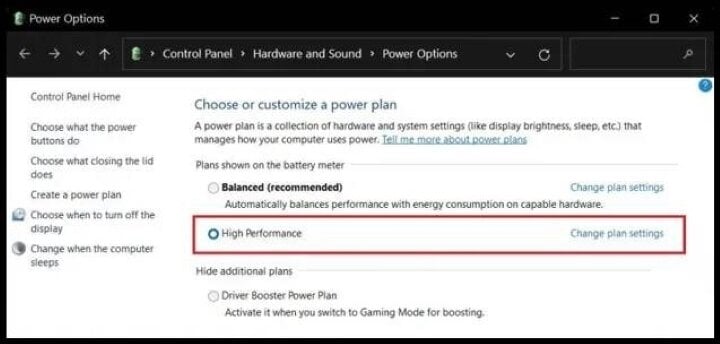
Шаг 3: Затем нажмите «Изменить параметры плана» и выберите «Изменить дополнительные параметры питания». Убедитесь, что в разделе «Управление питанием процессора» минимальный и максимальный процент процессора равен 100.
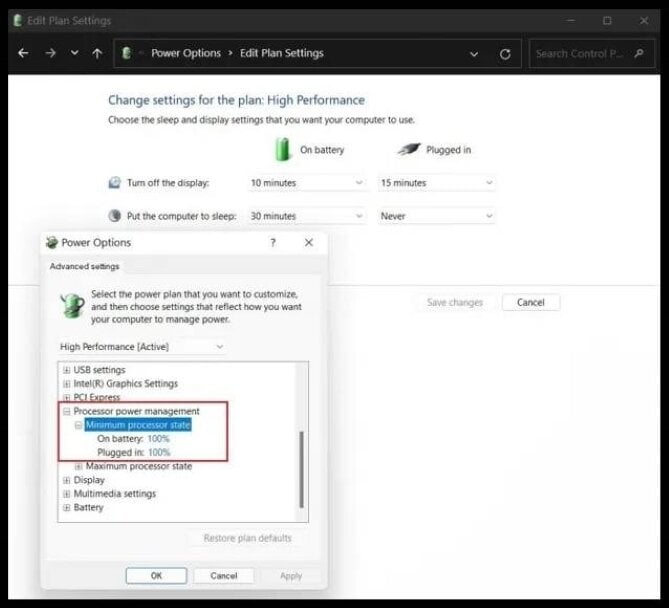
Отключить автозапуск приложений
Чем больше приложений установлено на компьютере, тем дольше запускается Windows. Чтобы отключить автоматический запуск приложений в Windows 11, выполните следующие действия:
Шаг 1: Выберите «Пуск» на панели задач, затем выберите :Параметры: и найдите :Приложения: в левом столбце.
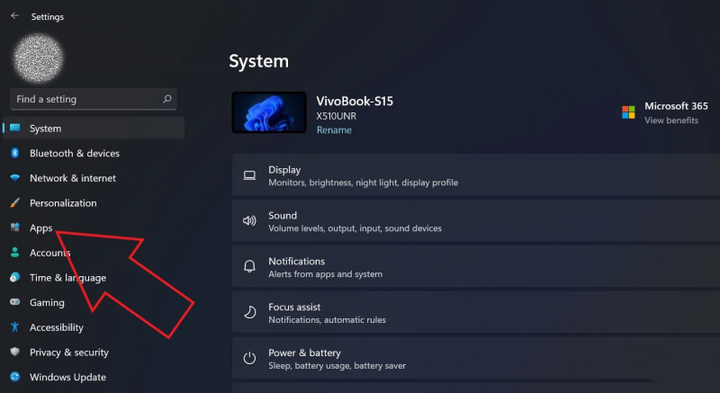
Шаг 2: Затем нажмите «Запуск» в правом столбце.
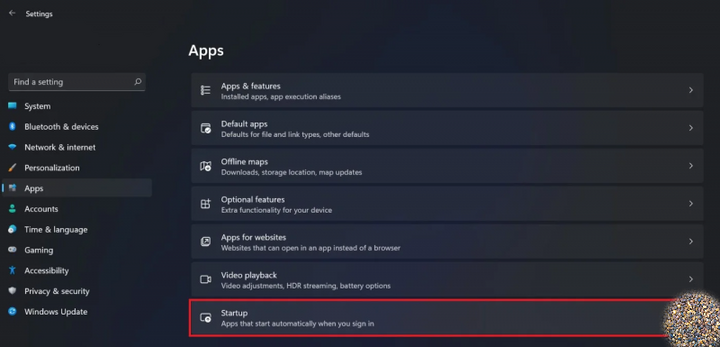
Шаг 3: Наконец, вы увидите все приложения, которые запускаются вместе с системой, отключите те приложения, которые вам не нужны.
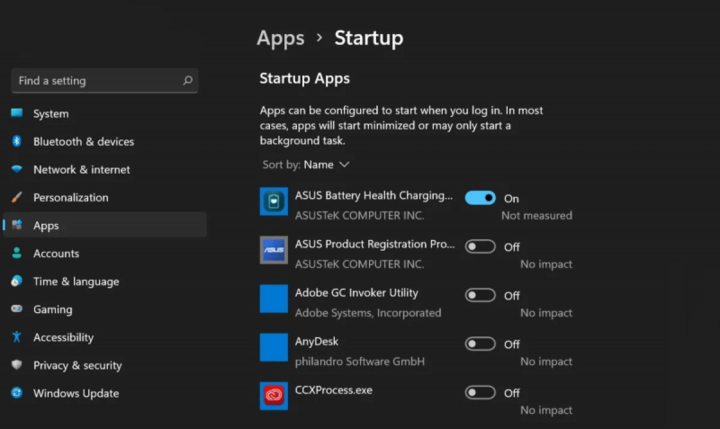
Отключить автозагрузку программ
Диспетчер задач позволяет увидеть программы автозагрузки, влияющие на время загрузки компьютера. Чтобы отключить ненужные программы автозагрузки, выполните следующие действия:
Шаг 1: Нажмите комбинацию клавиш «Ctrl + Shift + Esc», чтобы открыть диспетчер задач.
Шаг 2: Затем выберите вкладку «Автозагрузка», выберите нужные программы и нажмите «Отключить».
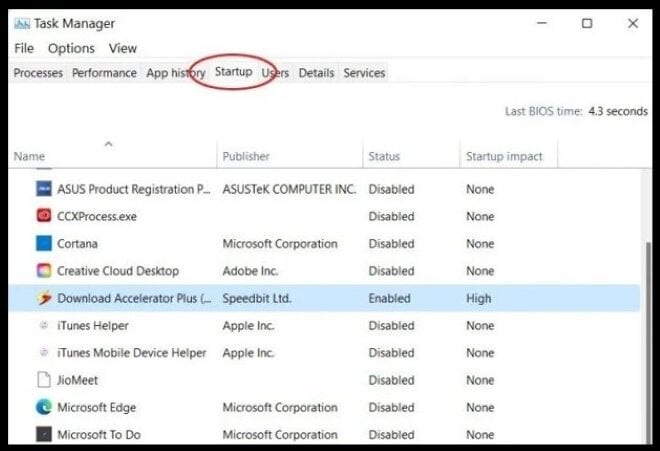
Включить контроль памяти
В Windows 11 сохранилась функция «Контроль памяти» из предыдущего поколения, которая отслеживает хранилище вашего устройства и автоматически освобождает место при необходимости, удаляя ненужные файлы. Убедитесь, что она включена!
Шаг 1: Откройте «Настройки» и выберите «Система».
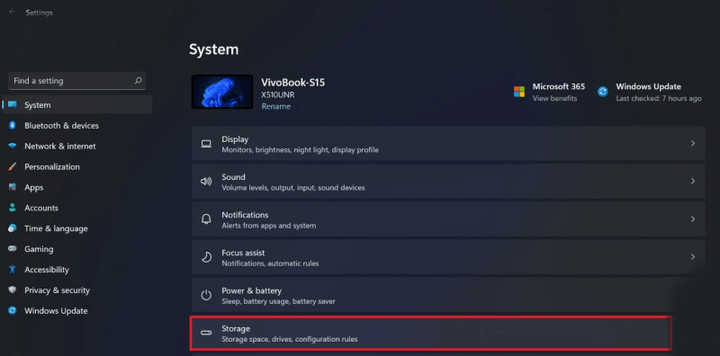
Шаг 2: Выберите «Хранилище», затем найдите «Контроль хранилища» и включите его или нажмите «Запустить контроль хранилища сейчас» в нижней части «Контроля хранилища», чтобы включить режим.
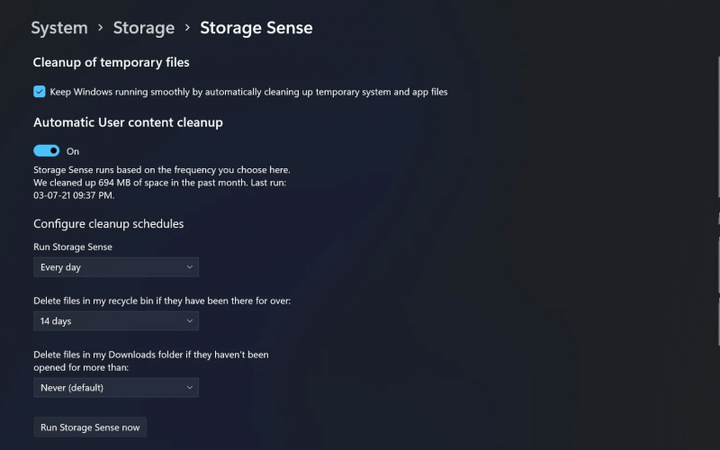
Удалить временные файлы
При длительном использовании компьютера устройство может быть захламлено десятками файлов, включая изображения, временные интернет-файлы, загрузки и т. д. Если оставить их без присмотра на долгое время, они будут загромождать память и замедлять работу компьютера. Удалите их, чтобы компьютеру было легче дышать!
Шаг 1: Нажмите кнопку «Пуск» на панели задач, выберите «Настройка», а затем «Система».
Шаг 2: Выберите «Хранилище», а затем «Временные файлы».
Шаг 3: Выберите файлы, которые вам больше не нужны, и нажмите «Удалить файлы».
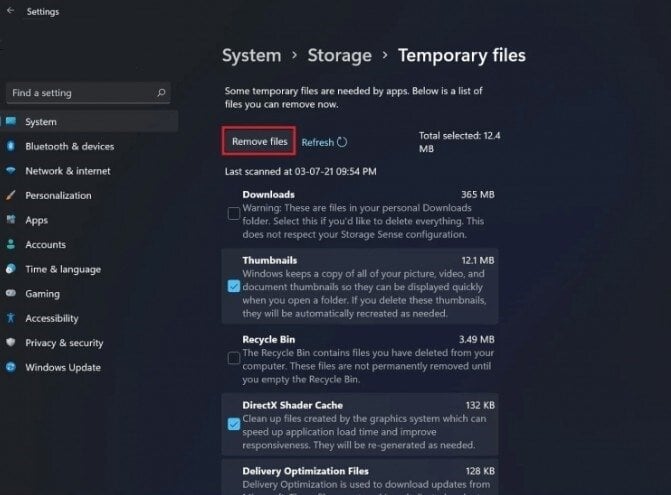
Отключить уведомления
На вашем ноутбуке часто появляются раздражающие уведомления во время использования. К счастью, Windows 11 позволяет отключить уведомления для оптимизации работы устройства. Выполните следующие действия:
Шаг 1: Выберите «Пуск» на панели задач, щелкните приложение «Параметры», выберите «Система».
Шаг 2: Затем выберите «Уведомления» и найдите приложения, для которых вы хотите отключить уведомления.
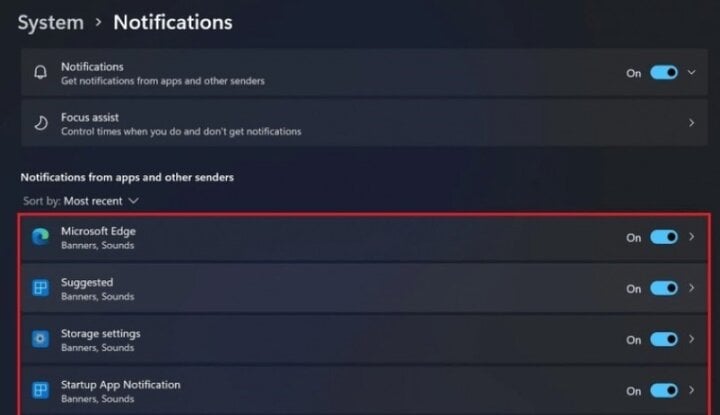
Отключить игровой режим
Чтобы улучшить производительность в играх, в Windows 11 предусмотрен игровой режим. Но он удобен только для геймеров с высокими игровыми потребностями. Если вы используете ноутбук только для учёбы и работы, этот режим следует полностью отключить.
Отключение игрового режима останавливает работу DVR и других служб Xbox в фоновом режиме, обеспечивая бесперебойную и быструю работу компьютера.
Не устанавливайте стороннее антивирусное программное обеспечение
Пользователи часто устанавливают сторонние антивирусы для защиты своих компьютеров. Но это мнение совершенно неверно, поскольку Microsoft улучшила безопасность, а встроенная система безопасности Windows достаточно эффективна для защиты вашего устройства. Поэтому удалите или прекратите установку подобных программ.
Обновление ОЗУ/SSD
Увеличьте объём оперативной памяти/SSD вашего компьютера, чтобы он работал плавнее и производительнее. Если у вас есть такая возможность, вам стоит рассмотреть возможность перехода на SSD, если на вашем устройстве используется жёсткий диск, поскольку скорость чтения/записи SSD в 5 раз выше, чем у жёсткого диска, что обеспечивает плавную работу программ и даже более быструю загрузку.
Источник



![[Фото] Газета «Нхан Дан» запускает «Отечество в сердце: фильм-концерт»](https://vphoto.vietnam.vn/thumb/1200x675/vietnam/resource/IMAGE/2025/10/16/1760622132545_thiet-ke-chua-co-ten-36-png.webp)
![[Фото] Генеральный секретарь То Лам принимает участие в 18-м съезде партии в Ханое, 2025-2030 гг.](https://vphoto.vietnam.vn/thumb/1200x675/vietnam/resource/IMAGE/2025/10/16/1760581023342_cover-0367-jpg.webp)

















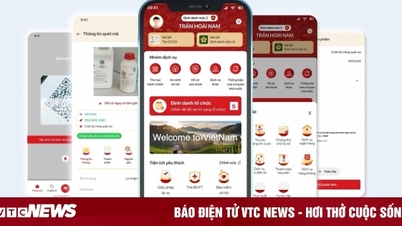










![[Видео] TripAdvisor отмечает многие известные достопримечательности Ниньбиня](https://vphoto.vietnam.vn/thumb/402x226/vietnam/resource/IMAGE/2025/10/16/1760574721908_vinh-danh-ninh-binh-7368-jpg.webp)




























![[Фото] Газета «Нхан Дан» запускает «Отечество в сердце: фильм-концерт»](https://vphoto.vietnam.vn/thumb/402x226/vietnam/resource/IMAGE/2025/10/16/1760622132545_thiet-ke-chua-co-ten-36-png.webp)








































Комментарий (0)